Come usare FaceTime sull'iPad
Uno dei tanti vantaggi di possedere un iPad è la capacità di effettuare telefonate attraverso il dispositivoe uno dei modi più popolari per farlo è tramite FaceTime. Non solo puoi usare FaceTime per fare videoconferenze, ma puoi anche effettuare chiamate vocali, così non devi preoccuparti di pettinarti i capelli prima di parlare sul tuo iPad.
Queste istruzioni si applicano agli iPad in esecuzione iOS 10 e più tardi.
Come usare FaceTime sull'iPad
Non è necessario fare nulla di speciale per l'installazione FaceTime. L'app è già installata sul tuo iPad e poiché funziona tramite il tuo ID Apple, sei pronto per effettuare e ricevere telefonate in qualsiasi momento.
Poiché FaceTime funziona tramite dispositivi Apple come iPhone, iPad e Mac, tuttavia, puoi chiamare solo amici e familiari che dispongono di uno di questi dispositivi.
Se FaceTime non è già sul tuo iPad, puoi scaricalo dall'App Store gratuito.
Come effettuare una chiamata FaceTime.
L'app FaceTime è facile da usare e bastano un paio di tocchi per metterti in contatto con i tuoi amici e familiari. Ecco come usarlo.
Il tuo iPad sia connesso a Internet per effettuare chiamate FaceTime, tramite una connessione Wi-Fi o cellulare. La persona che stai chiamando deve avere anche un dispositivo Apple come iPhone, iPad o Mac.
-
Tocca l'icona dell'app FaceTime per avviarla.
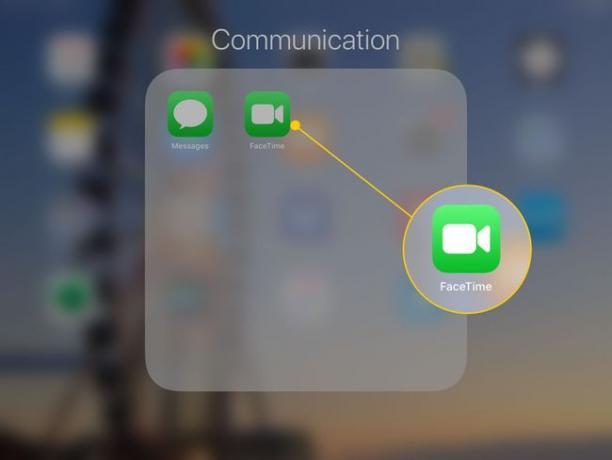
-
Per effettuare una chiamata, tocca il segno più (+) nella parte superiore del menu e inizia a digitare il nome della persona che desideri chiamare. Dovranno essere nell'elenco dei contatti affinché tu possa chiamarli per nome, ma se non sono nei contatti, puoi digitare il loro numero di telefono.
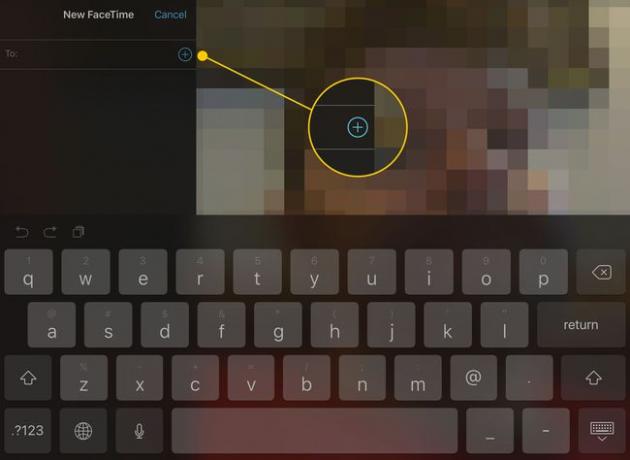
Puoi anche iniziare a digitare il nome di qualcuno nel campo di testo. L'iPad elencherà i contatti corrispondenti sotto la casella di input. Potrebbe essere necessario digitare solo le prime lettere di un nome per trovare il contatto.
-
Una volta aggiunti tutti i contatti (puoi avviare chiamate con più persone), tocca Audio o video pulsante per avviare la chiamata.
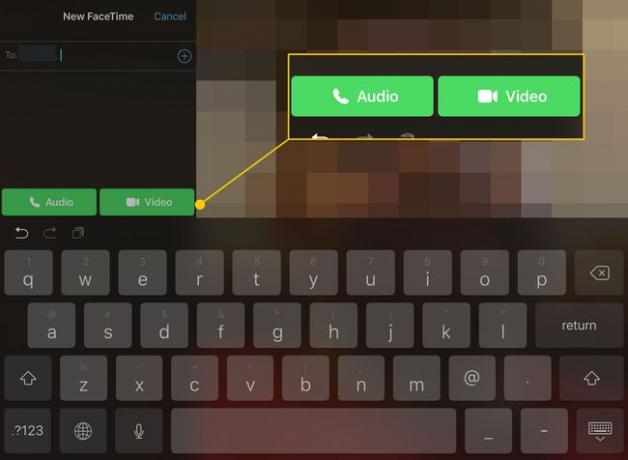
FaceTime avvierà la chiamata e la persona o le persone dall'altra parte riceveranno avvisi che li stai contattando.
Come usare FaceTime con lo stesso ID Apple
Potresti voler effettuare chiamate tra due dispositivi iOS utilizzando lo stesso ID Apple, ad esempio se sei un genitore che chiama un bambino che non ha un proprio account.
Per impostazione predefinita, tutti i dispositivi collegati allo stesso ID Apple utilizzano l'indirizzo email principale associato a tale ID. Suoneranno tutti quando una chiamata FaceTime arriva a quell'indirizzo e-mail. Inoltre, non è possibile effettuare una chiamata tra due dispositivi, così come non è possibile utilizzare un telefono di casa per effettuare una chiamata a casa e rispondere con un altro telefono sulla stessa linea telefonica.
Apple ha fornito una soluzione alternativa per l'utilizzo di FaceTime su diversi dispositivi collegati allo stesso ID Apple.
-
Per prima cosa, dovrai vai nelle Impostazioni dell'iPad.

-
Nel menu di sinistra, scorri verso il basso e tocca FaceTime.
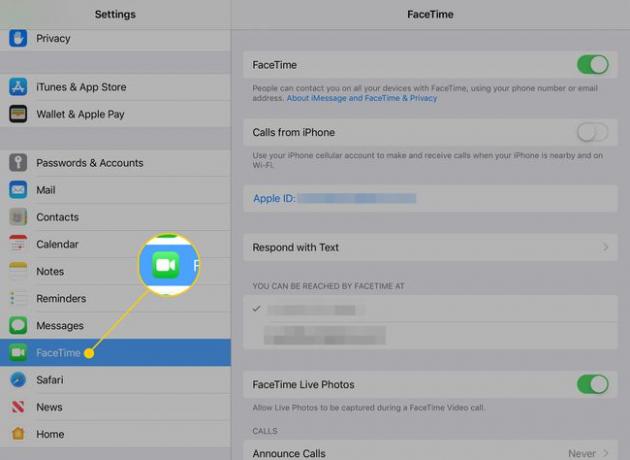
-
Nel mezzo delle impostazioni di FaceTime c'è una sezione chiamata Puoi essere raggiunto da FaceTime su. Controllare il numero di telefono o l'indirizzo e-mail che si desidera utilizzare quando si utilizza il dispositivo.
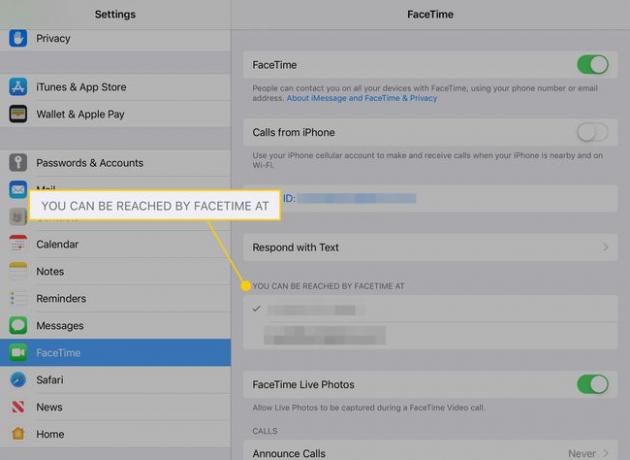
Separare le chiamate FaceTime che utilizzano lo stesso ID Apple
Se tu e il tuo coniuge usate lo stesso ID Apple e volete che le chiamate FaceTime arrivino al vostro iPad e le chiamate FaceTime al loro iPad, assicurati che ogni dispositivo abbia il suo FaceTime legato a un'e-mail o un numero di telefono univoco e di selezionarne solo uno sull'individuo dispositivi.
Ad esempio, una persona può utilizzare l'indirizzo e-mail e l'altra può utilizzare il numero di telefono.
Puoi anche disattivare l'instradamento delle chiamate FaceTime al tuo numero di telefono sull'iPad. Tuttavia, se hai attivato FaceTime, dovrai selezionare un'opzione nella sezione "Puoi essere raggiunto...". Quindi, se il numero di telefono è selezionato e disattivato, è perché è l'unica opzione selezionata.
